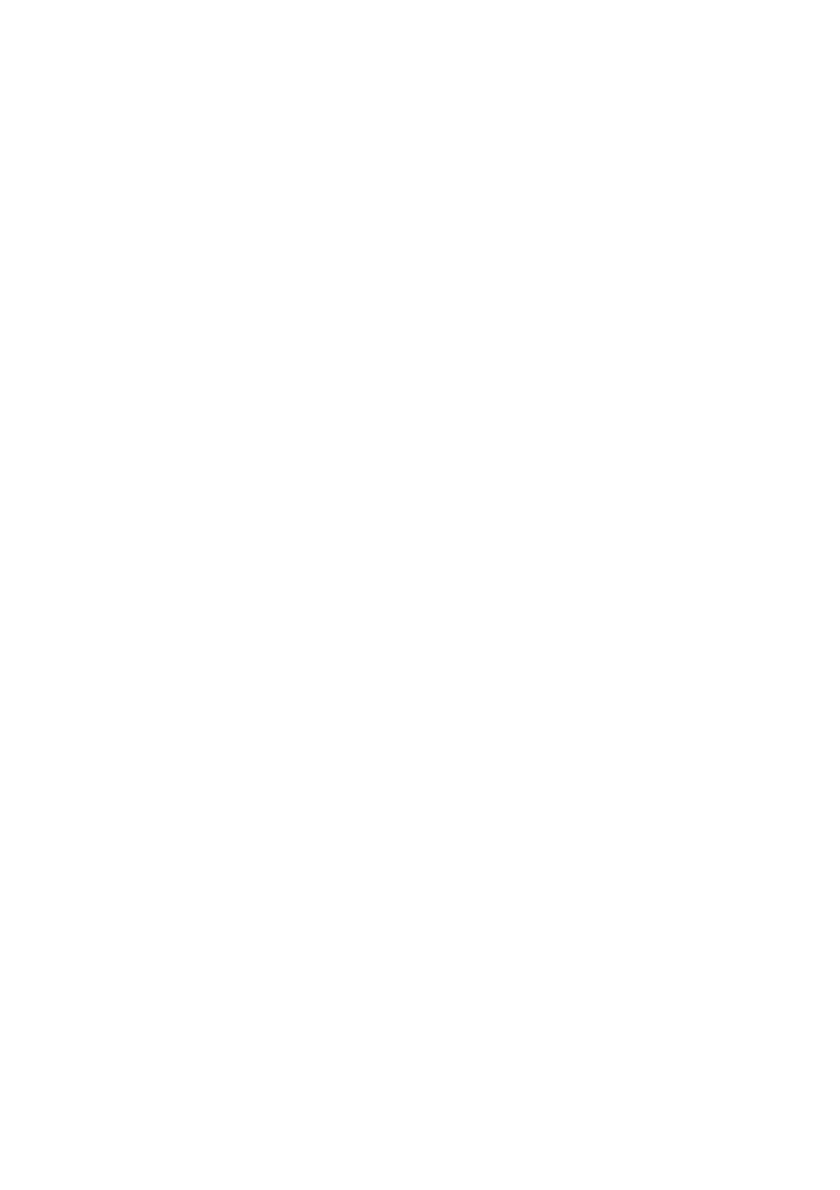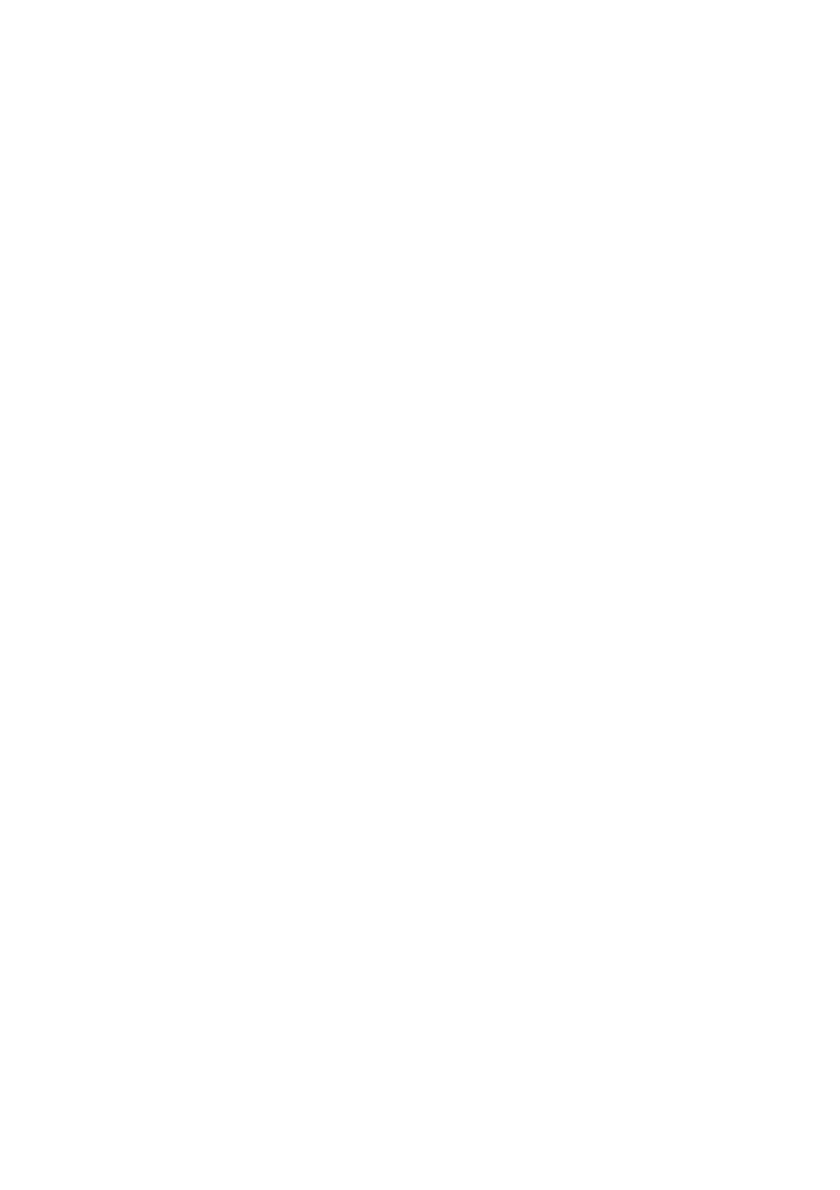
Sommario2
Sommario
Importanti istruzioni
sulla sicurezza....................... 3
Introduzione ......................... 8
Caratteristiche del proiettore ...............8
Contenuto della confezione ...................9
Vista dall'esterno del proiettore..........10
Comandi e funzioni.................................11
Collocazione del
proiettore............................15
Scelta della posizione .............................15
Scelta delle dimensioni desiderate
per l'immagine proiettata ......................16
Collegamento .....................18
Collegamento di dispositivi di
sorgente video.........................................19
Collegamento di dispositivi smart.......20
Funzionamento...................22
Avvio del proiettore...............................22
Regolazione dell'immagine proiettata.23
Uso dei menu...........................................25
Protezione del proiettore.....................26
Commutazione del segnale di input....28
Ingrandire e cercare dettagli.................29
Selezione del rapporto...........................30
Ottimizzazione dell'immagine...............33
Impostazione del timer
presentazione...........................................37
Operazioni di selezione pagina
remota .......................................................38
Blocco dell'immagine..............................38
Immagine nascosta..................................38
Funzionamento del proiettore ad
altitudini elevate...................................... 38
Regolazione dell’audio........................... 39
Utilizzo della correzione del
trapezio..................................................... 39
Spegnimento del proiettore.................40
Spegnimento diretto .............................. 40
Funzionamento dei menu ..................... 41
Manutenzione..................... 52
Manutenzione del proiettore...............52
Informazioni sulla lampada.................... 53
Risoluzione dei problemi. 59
Specifiche tecniche............ 60
Specifiche del proiettore....................... 60
Dimensioni ............................................... 61
Installazione a soffitto............................ 61
Tabella dei tempi .................................... 62
Garanzia e informazioni
sul copyright ....................... 66